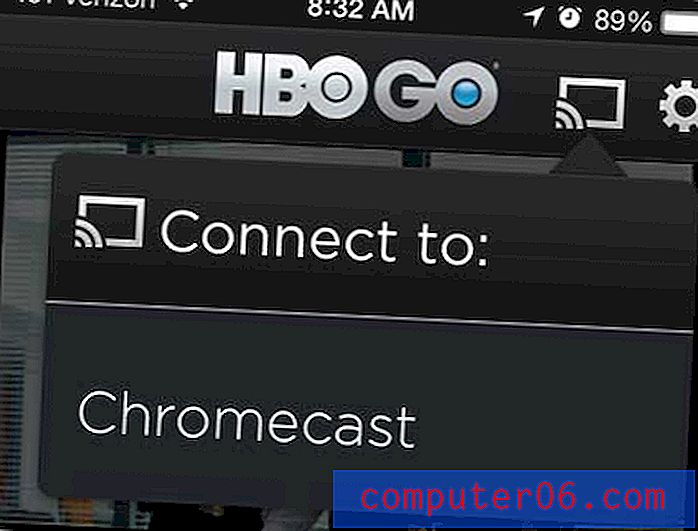Cómo grabar video con el iPhone 5
La cámara del iPhone ha mejorado con cada modelo sucesivo, y probablemente ya la haya usado para tomar fotos. La aplicación es muy fácil de usar y, una vez que ha tomado una foto en el dispositivo, es muy fácil compartirla por correo electrónico o mensajes de foto. Pero no hay una aplicación de cámara de video dedicada, lo que puede dificultar la idea de cómo grabar un video si es necesario. Continúe leyendo a continuación para aprender a grabar un video en el iPhone 5.
Use la cámara de video en el iPhone 5
La capacidad de grabar video desde un dispositivo móvil ha revolucionado la facilidad con la que el video se puede compartir y subir a sitios como Youtube. La cámara de video del iPhone 5 grabará tanto audio como video, y puede grabar desde la cámara frontal o posterior. Siga los pasos a continuación para aprender a usar la cámara de video en el iPhone 5.
Paso 1: abre la aplicación Cámara .
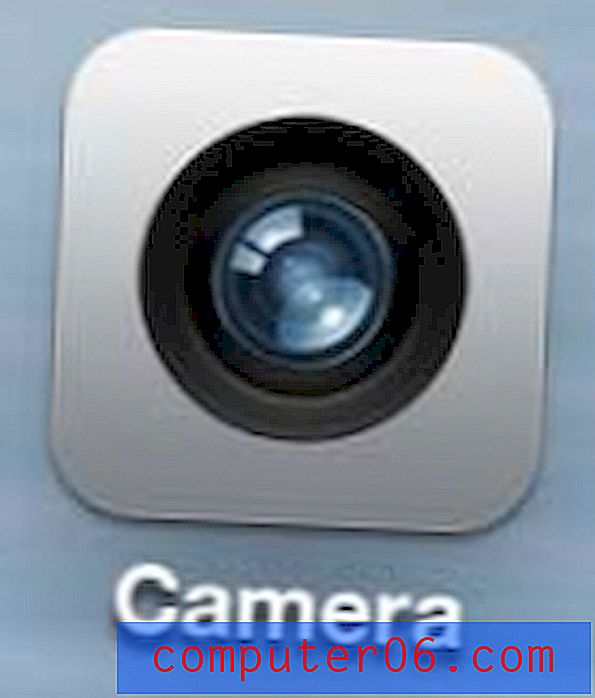
Paso 2: Ubique el interruptor del modo de cámara en la esquina inferior derecha de la pantalla.
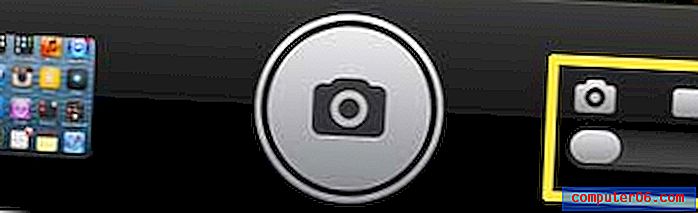
Paso 3: Mueva el interruptor de la cámara fija a la cámara de video.

Paso 4: toca el botón de grabación para comenzar a grabar tu video. Tenga en cuenta que hay un ícono de interruptor de cámara en la esquina superior derecha de la pantalla, y también puede encender un flash usando el ícono en la esquina superior izquierda de la pantalla.
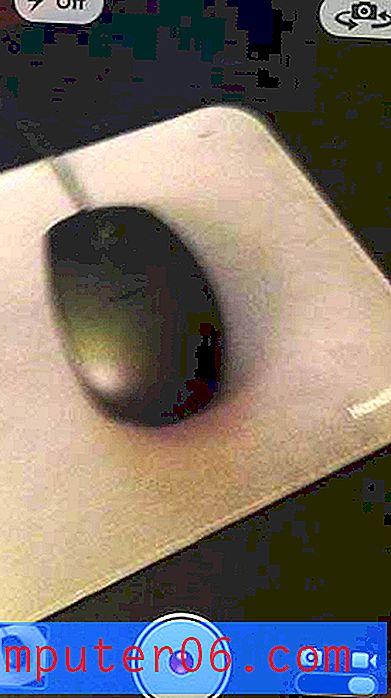
Desafortunadamente, la cámara de video en el iPhone 5 no le permite hacer zoom. Sin embargo, puede hacer zoom con la cámara normal en el iPhone 5.
También puede grabar videos con el iPad Mini. Haga clic aquí para verificar los precios en el iPad Mini.
Si ha estado pensando en adquirir una cámara de video independiente, considere la selección en Amazon. Las cámaras de video se han vuelto mucho más asequibles en los últimos años, y a menudo son lo suficientemente pequeñas como para caber en un bolso o una bolsa pequeña, lo que le permite grabar eventos importantes con una resolución HD impresionante.